Använda pipelineparametrar i designern för att skapa mångsidiga pipelines
Använd pipelineparametrar för att skapa flexibla pipelines i designern. Med pipelineparametrar kan du dynamiskt ange värden vid körning för att kapsla in pipelinelogik och återanvända tillgångar.
Pipelineparametrar är särskilt användbara när du skickar om ett pipelinejobb, tränar om modeller eller utför batchförutsägelser.
I den här artikeln får du lära dig hur du gör följande:
- Skapa pipelineparametrar
- Ta bort och hantera pipelineparametrar
- Utlösa pipelinejobb vid justering av pipelineparametrar
Förutsättningar
En Azure Machine Learning-arbetsyta. Se Skapa arbetsyteresurser.
Om du vill ha en guidad introduktion till designern slutför du självstudien om designern.
Viktigt
Om du inte ser grafiska element som nämns i det här dokumentet, till exempel knappar i Studio eller Designer, kanske du inte har rätt behörighetsnivå för arbetsytan. Kontakta administratören för Azure-prenumerationen för att kontrollera att du har beviljats rätt åtkomstnivå. Mer information finns i Hantera användare och roller.
Skapa pipelineparameter
Det finns tre sätt att skapa en pipelineparameter i designern:
- Skapa en pipelineparameter på inställningspanelen och binda den till en komponent.
- Höj upp en komponentparameter till en pipelineparameter.
- Höja upp en datauppsättning till en pipelineparameter
Anteckning
Pipelineparametrar stöder endast grundläggande datatyper som int, floatoch string.
Alternativ 1: Skapa en pipelineparameter på inställningspanelen
I det här avsnittet skapar du en pipelineparameter på inställningspanelen.
I det här exemplet skapar du en pipelineparameter som definierar hur en pipeline fyller i saknade data med hjälp av komponenten Rensa saknade data .
Bredvid namnet på pipelineutkastet väljer du kugghjulsikonen för att öppna panelen Inställningar .
I avsnittet Pipelineparametrar väljer du + ikonen.
Ange ett namn för parametern och ett standardvärde.
Ange
replace-missing-valuetill exempel som parameternamn och0som standardvärde.
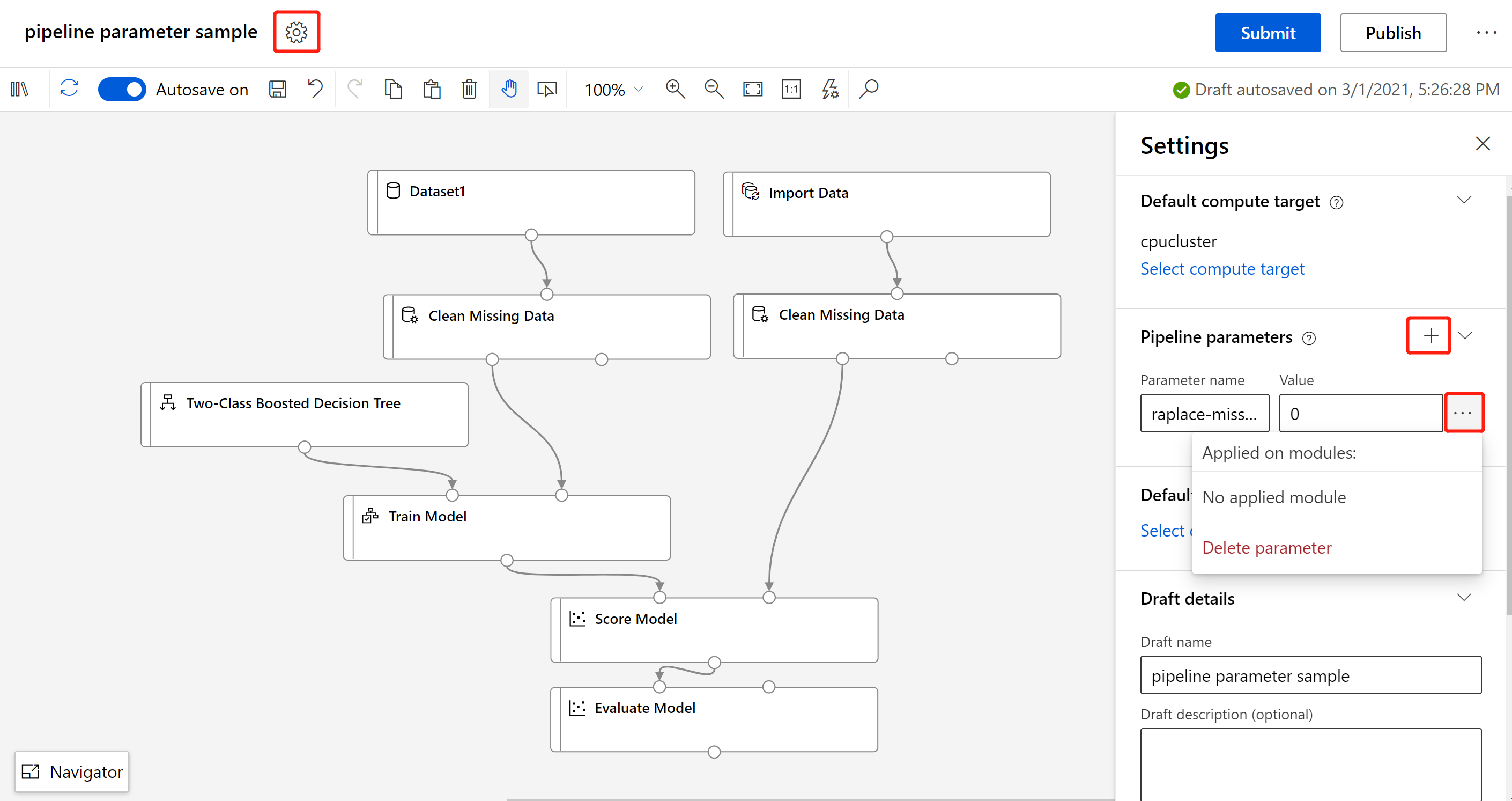
När du har skapat en pipelineparameter måste du koppla den till komponentparametern som du vill ange dynamiskt.
Alternativ 2: Höj upp en komponentparameter
Det enklaste sättet att skapa en pipelineparameter för ett komponentvärde är att höja upp en komponentparameter. Använd följande steg för att höja upp en komponentparameter till en pipelineparameter:
Välj den komponent som du vill koppla en pipelineparameter till.
I detaljfönstret för komponenten pekar du över den parameter som du vill ange.
Välj de ellipser (...) som visas.
Välj Lägg till i pipelineparameter.
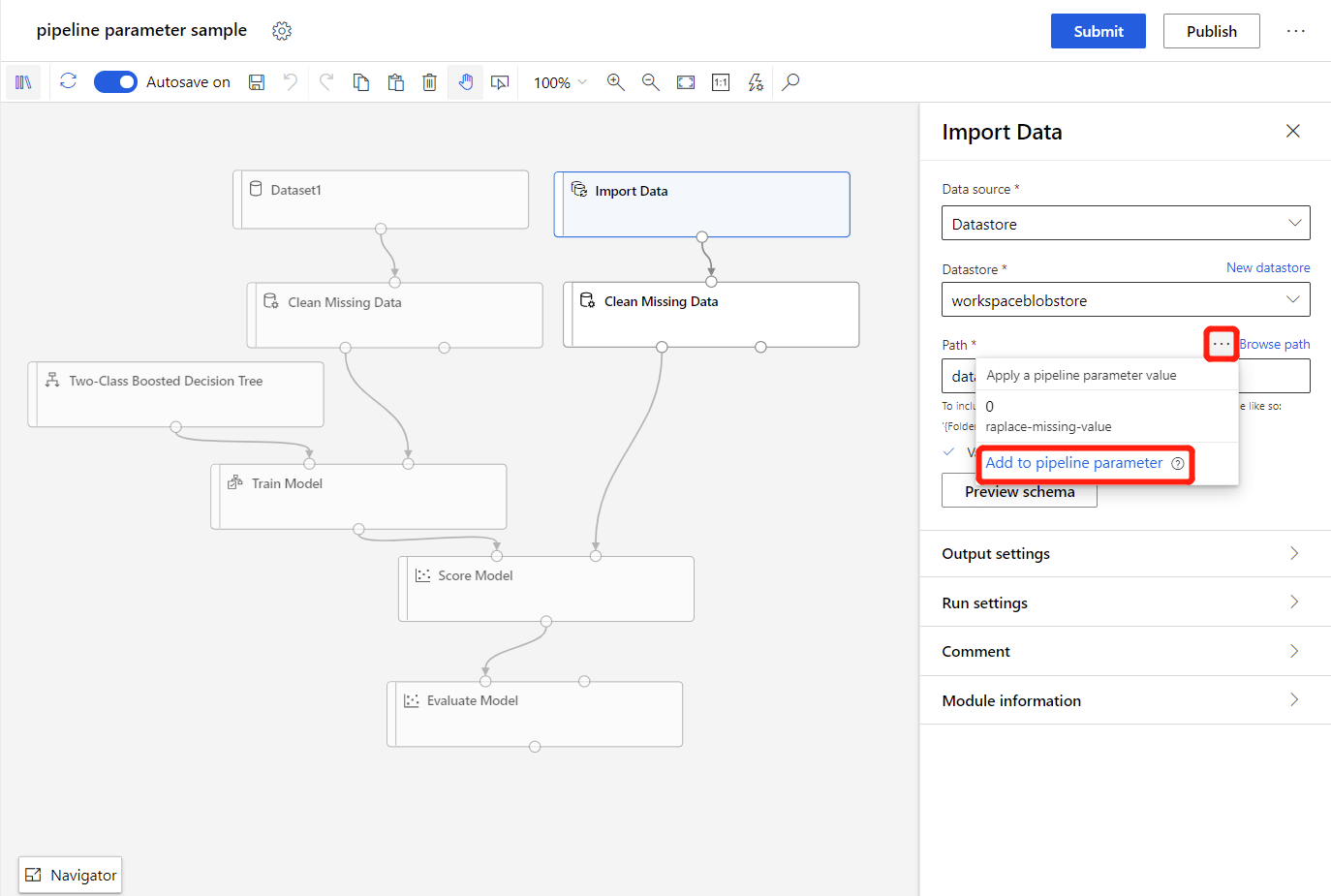
Ange ett parameternamn och ett standardvärde.
Välj Spara
Nu kan du ange nya värden för den här parametern när du skickar den här pipelinen.
Alternativ 3: Höja upp en datauppsättning till en pipelineparameter
Om du vill skicka din pipeline med variabeldatauppsättningar måste du höja upp datauppsättningen till en pipelineparameter:
Välj den datauppsättning som du vill omvandla till en pipelineparameter.
I informationspanelen för datauppsättningen markerar du Ange som pipelineparameter.
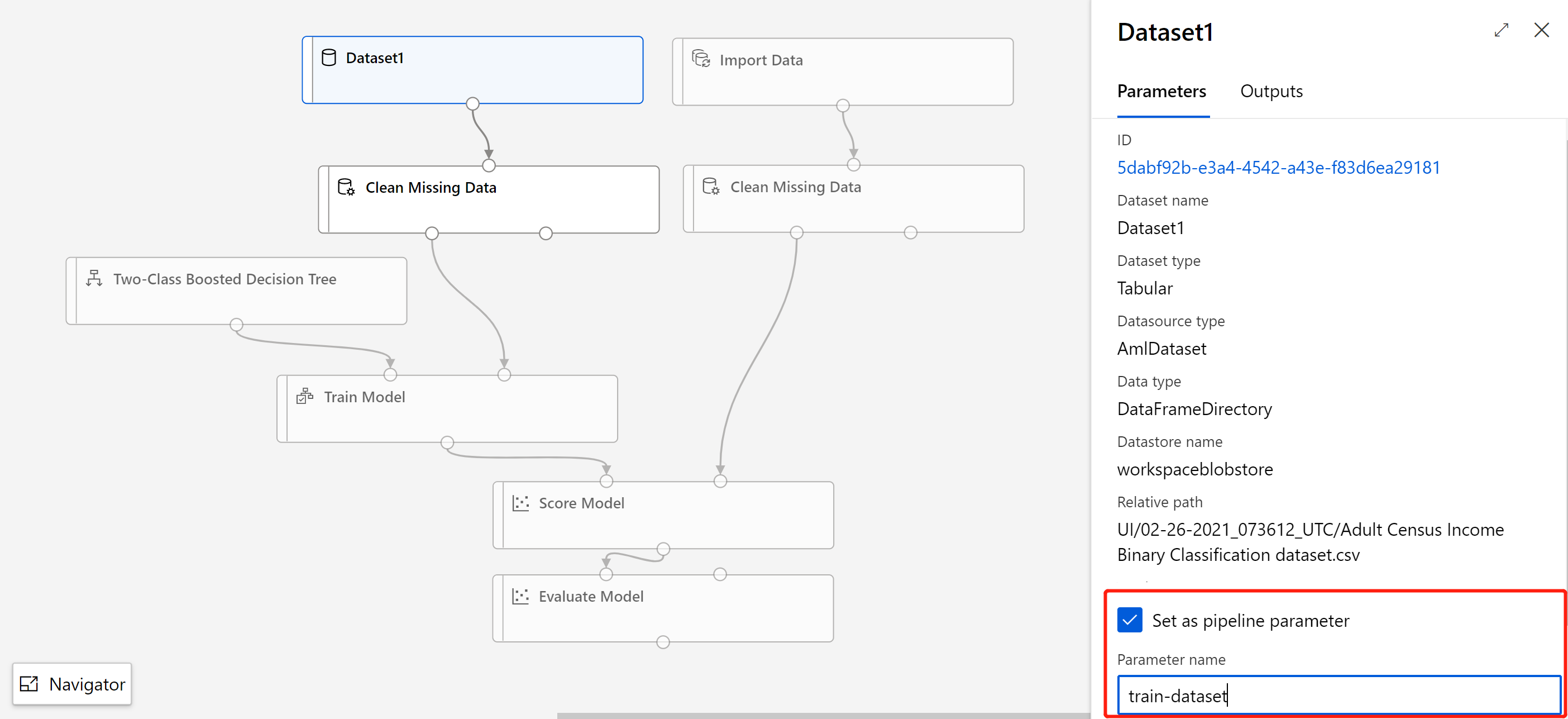
Du kan nu ange en annan datauppsättning med hjälp av pipelineparametern nästa gång du kör pipelinen.
Koppla och koppla från komponentparametern till pipelineparametern
I det här avsnittet får du lära dig hur du kopplar och kopplar från komponentparametern till pipelineparametern.
Koppla komponentparametern till pipelineparametern
Du kan koppla samma komponentparametrar för duplicerade komponenter till samma pipelineparameter om du vill ändra värdet samtidigt när du utlöser pipelinejobbet.
Följande exempel har duplicerat komponenten Rensa data som saknas . För varje Clean Missing Data-komponent bifogar du ersättningsvärdet till pipelineparametern replace-missing-value:
Välj komponenten Rensa data som saknas .
I detaljfönstret för komponenten till höger om arbetsytan ställer du in Rensningsläget på "Anpassat ersättningsvärde".
För muspekaren över fältet Ersättningsvärde .
Välj de ellipser (...) som visas.
Välj pipelineparametern
replace-missing-value.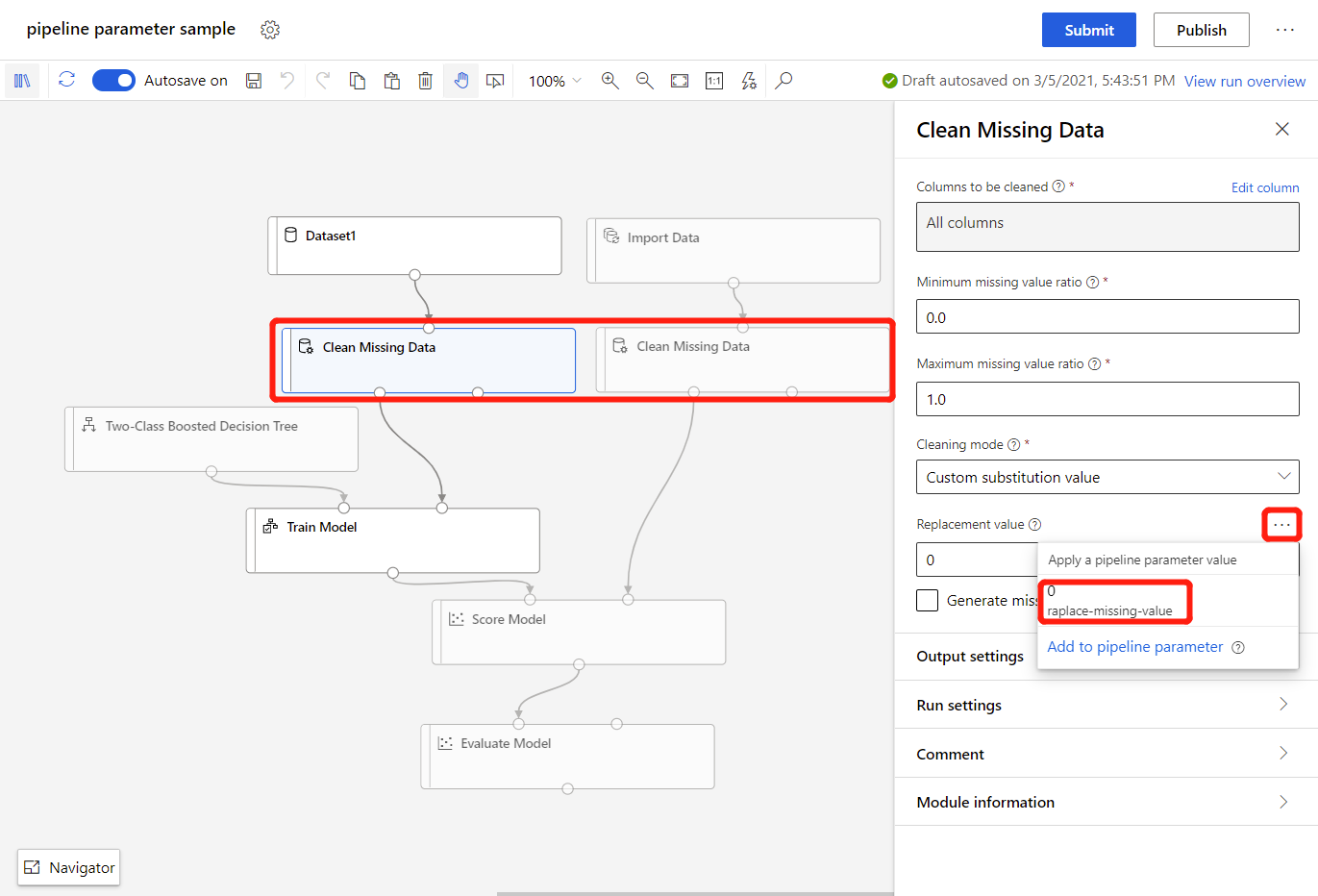
Du har kopplat fältet Ersättningsvärde till pipelineparametern.
Koppla från komponentparametern till pipelineparametern
När du har bifogat ersättningsvärdet till pipelineparametern kan det inte åtgärdas.
Du kan koppla från komponentparametern till pipelineparametern genom att klicka på ellipserna (...) bredvid komponentparametern och välja Koppla från från pipelineparametern.
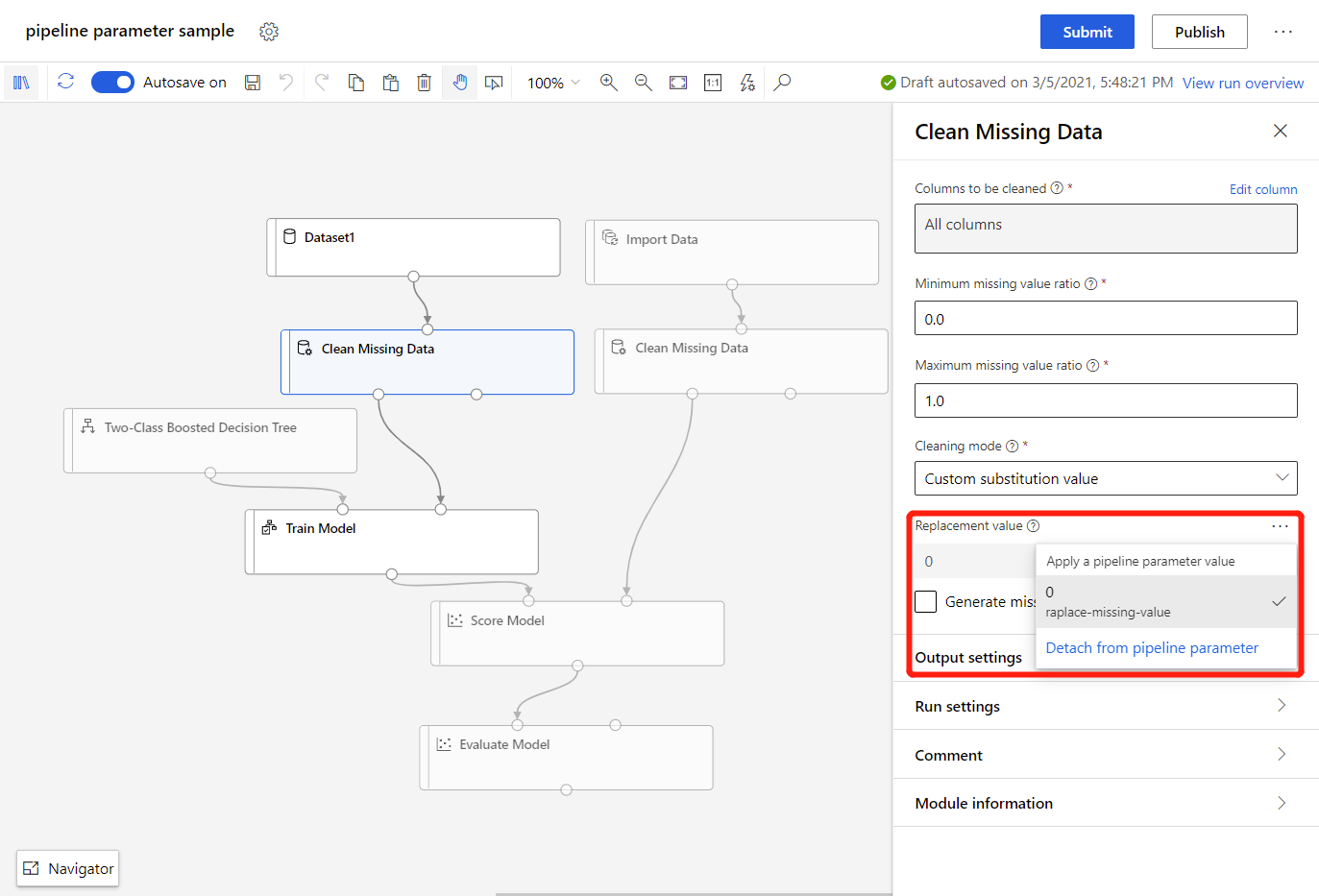
Uppdatera och ta bort pipelineparametrar
I det här avsnittet får du lära dig hur du uppdaterar och tar bort pipelineparametrar.
Uppdatera pipelineparametrar
Använd följande steg för att uppdatera en komponentpipelineparameter:
- Välj kugghjulsikonen längst upp på arbetsytan.
- I avsnittet Pipelineparametrar kan du visa och uppdatera namnet och standardvärdet för alla pipelineparametrar.
Ta bort en pipelineparameter för datauppsättning
Använd följande steg för att ta bort en pipelineparameter för datauppsättningen:
- Välj datamängdskomponenten.
- Avmarkera alternativet Ange som pipelineparameter.
Ta bort parametrar för komponentpipeline
Använd följande steg för att ta bort en komponentpipelineparameter:
Välj kugghjulsikonen längst upp på arbetsytan.
Välj ellipserna (...) bredvid pipelineparametern.
Den här vyn visar vilka komponenter pipelineparametern är kopplad till.
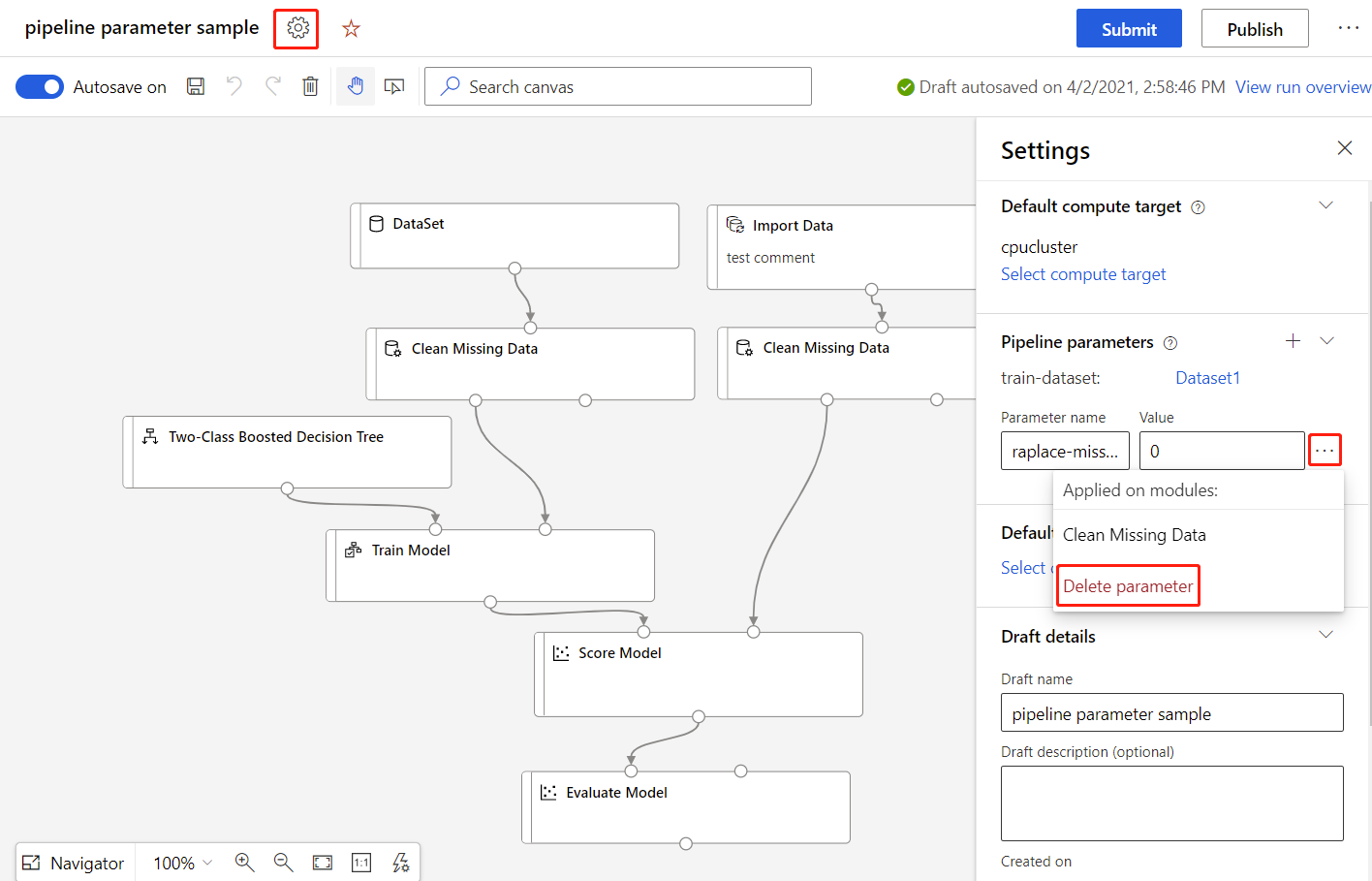
Välj Ta bort parameter för att ta bort pipelineparametern.
Anteckning
Om du tar bort en pipelineparameter kopplas alla kopplade komponentparametrar från och värdet för de frånkopplade komponentparametrarna behåller det aktuella pipelineparametervärdet.
Utlösa ett pipelinejobb med pipelineparametrar
I det här avsnittet får du lära dig hur du skickar ett pipelinejobb när du anger pipelineparametrar.
Skicka ett pipelinejobb igen
När du har skickat en pipeline med pipelineparametrar kan du skicka ett pipelinejobb igen med olika parametrar:
Gå till informationssidan för pipelinen. I fönstret Översikt över pipelinejobb kan du kontrollera aktuella pipelineparametrar och värden.
Välj Skicka igen.
I jobbet Konfigurera pipeline anger du dina nya pipelineparametrar.
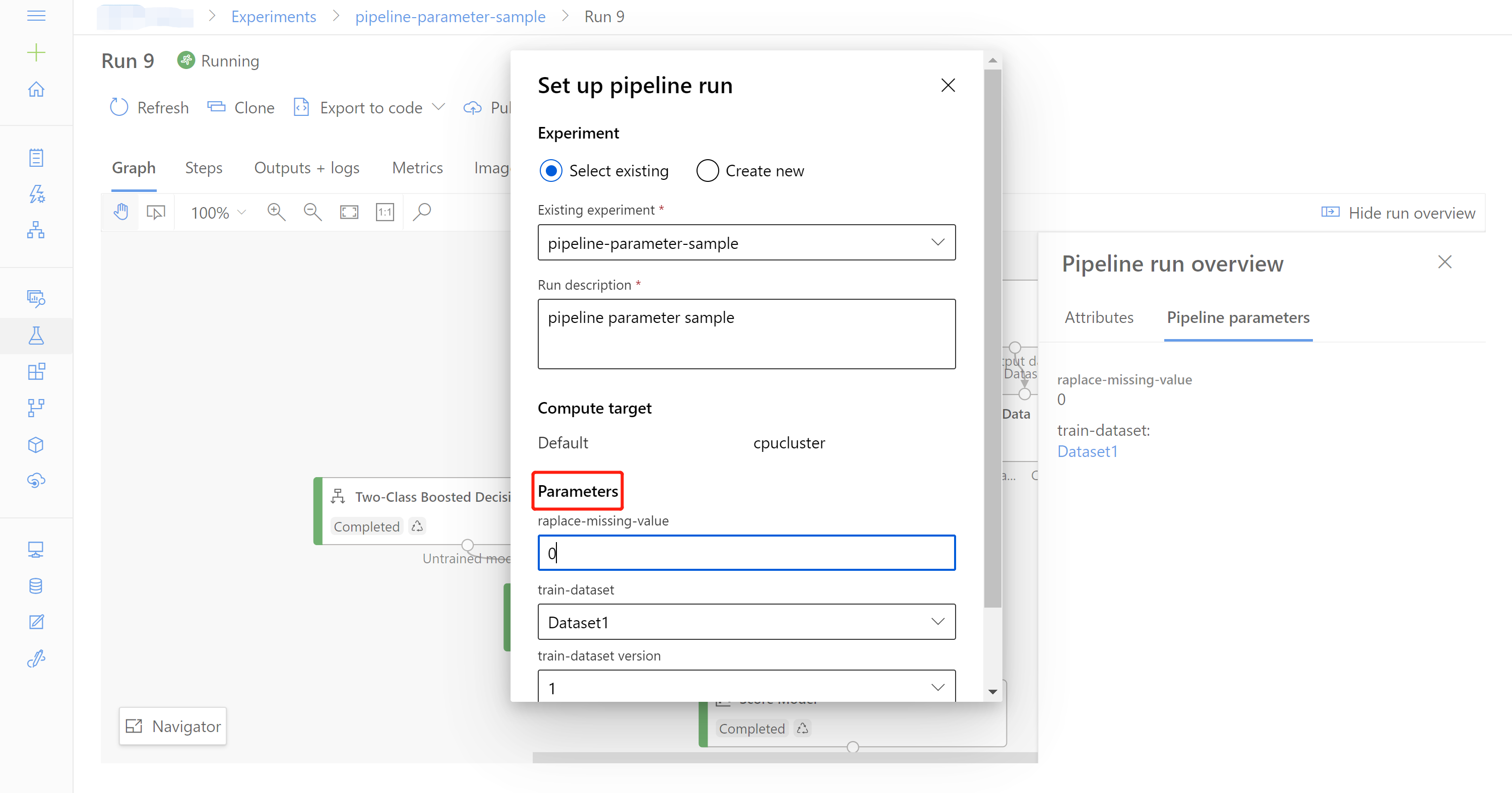
Använda publicerade pipelines
Du kan också publicera en pipeline för att använda dess pipelineparametrar. En publicerad pipeline är en pipeline som har distribuerats till en beräkningsresurs, som klientprogram kan anropa via en REST-slutpunkt.
Publicerade slutpunkter är särskilt användbara för omtränings- och batchförutsägelsescenarier. Mer information finns i Träna om modeller i designern eller Kör batchförutsägelser i designern.
Nästa steg
I den här artikeln har du lärt dig hur du skapar pipelineparametrar i designern. Se sedan hur du kan använda pipelineparametrar för att träna om modeller eller utföra batchförutsägelser.
Du kan också lära dig hur du använder pipelines programmatiskt med SDK v1.